Houve um tempo em que fazer uma viagem rodoviária era associado a grandes mapas de papel dobrados. Mas a introdução de smartphones com tela de toque e aplicativos de mapeamento mudou isso. Agora você pode corajosamente ir aonde nunca foi antes, sem o medo de se perder. Tudo graças à ampla disponibilidade de aplicativos de mapeamento como o Waze.
Comparado a outros serviços importantes de mapeamento, o Waze é especial porque usa o princípio de crowdsourcing. Ele coleta dados de seus usuários para construir dados de tráfego confiáveis; desde postos de gasolina, engarrafamentos, até o próprio mapa. Quanto mais usuários o usam; mais confiável o Waze se torna. O Waze de hoje é muito melhor do que era no início, mas nem todos os Wazers o usam em todo o seu potencial. Aqui estão vários ajustes, dicas e truques para tornar o Waze um companheiro de estrada melhor.
Os ajustes básicos
Na minha opinião, a interface de usuário do Waze não é intuitiva e a tela pode ser muito agitada às vezes. Não ter instruções na tela também não ajuda. Usuários experientes do Waze podem não ter nenhum problema, mas pode ser um pouco confuso para novos usuários. Quando uso o Waze pela primeira vez, preciso fazer uma pesquisa rápida na Internet para saber o que essas cores e ícones representam.
Novatos, vamos começar do começo.
1. Encontrar lugares e postos de gasolina
Antes de iniciar uma viagem, você deve definir seu destino. No Waze, você faz isso pesquisando um local. Toque em Ícone Waze no canto inferior esquerdo da tela e toque no Caixa de pesquisa.
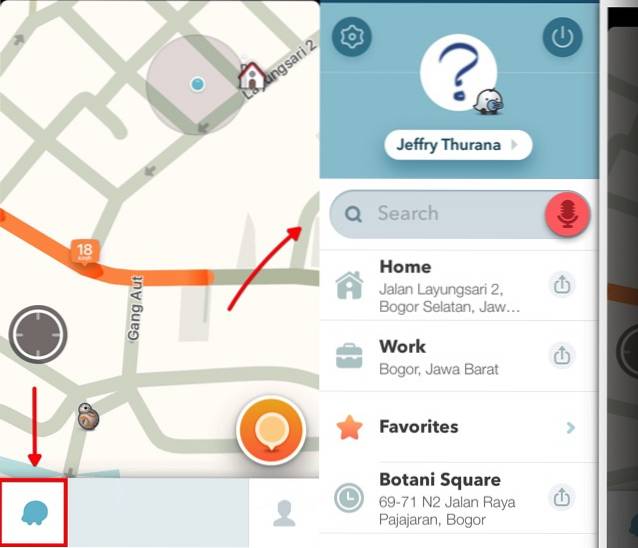
O teclado aparecerá na próxima tela e você pode começar a digitar seu destino. Ou você pode tocar Postos de gasolina e preços para encontrar um perto de sua casa.
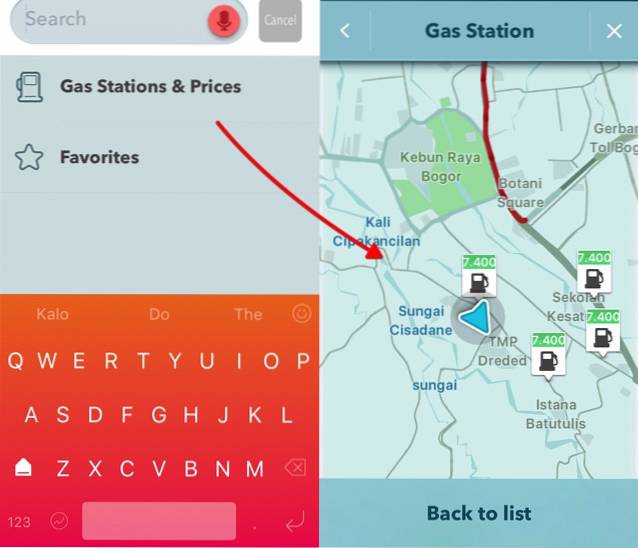
Não sei por que o Waze colocou a opção de encontrar postos de gasolina aqui. Uma vez que o preço do gás é regulado no meu país pelo governo, o recurso de "encontrar o preço do gás mais barato" é inútil para mim.
Digite o nome do lugar que deseja ir e toque no resultado da lista. Você obterá informações básicas sobre o local. Modelo Vai quando estiver pronto.
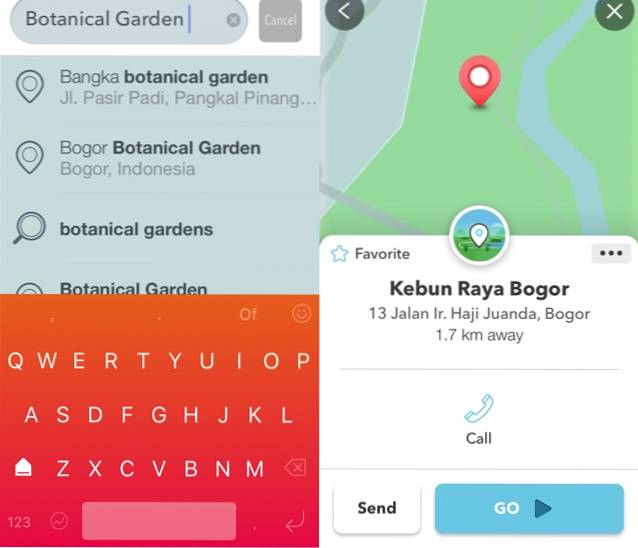
2. Rotas: Distância versus Tempo
Por padrão, o Waze mostra o trajeto mais rápido disponível. Mas também mostrará outras rotas alternativas possíveis. Tocar Rotas ícone para ver (e escolher um deles). Na lista de rotas, você pode ver a distância e o tempo estimado de direção com base no tráfego atual informado.
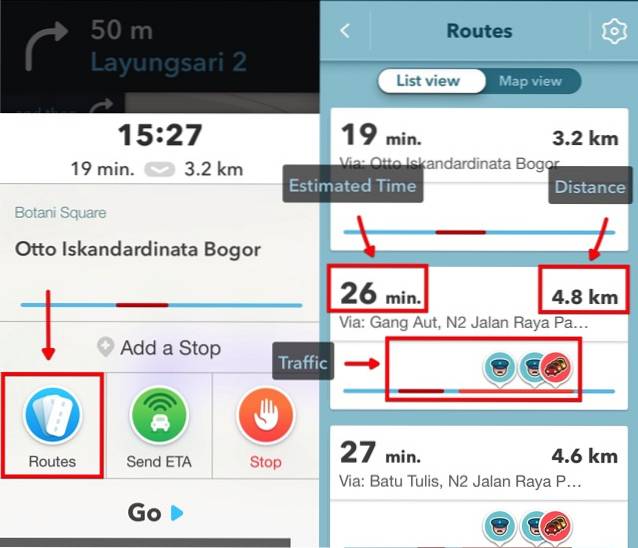
Se você quiser alterar esta configuração padrão, vá para Configurações - Navegação - Estilos de roteamento
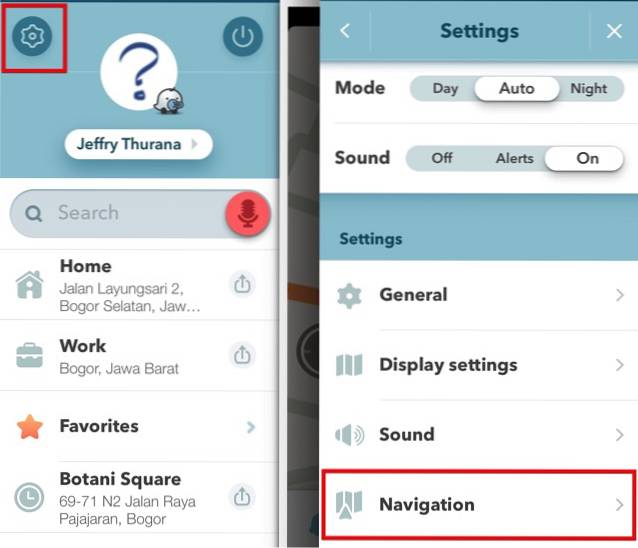
Então você pode escolher as sugestões padrão entre O mais rápido e O mais curto.
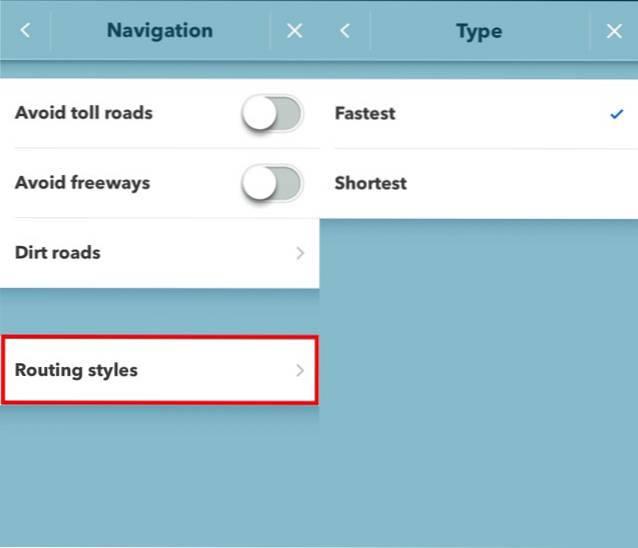
Se você está no seu espírito aventureiro, também pode optar por alguns Estradas de Terra em suas rotas.
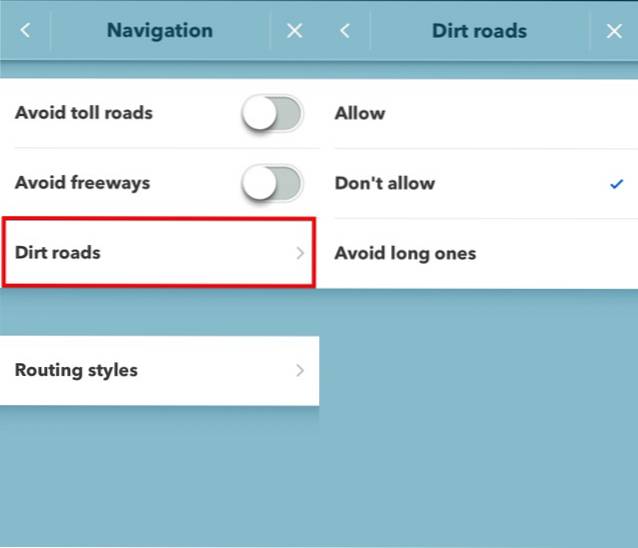
3. Receba alertas sobre eventos do calendário
Você pode configurar o Waze para avisar quando sair com base nos eventos do calendário. Para fazer isso, certifique-se de criar um evento com um local válido em seu Calendário. Você também deve ativar ambos Sincronizar calendário e Lembretes de calendário sob Definições - Eventos de calendário no Waze.
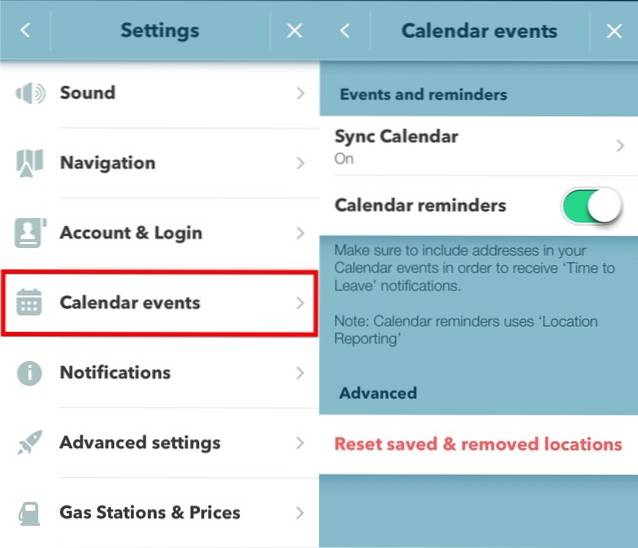
Se o Waze não souber a localização, você deve Esclarecer a localização através dos eventos do calendário.
4. Adicionar lugares favoritos
Para uma navegação rápida de e para os lugares que você visita com frequência, você pode adicioná-los ao seu Favoritos. Ele está localizado na barra lateral esquerda. Pesquise o local e adicione-o tocando OK.
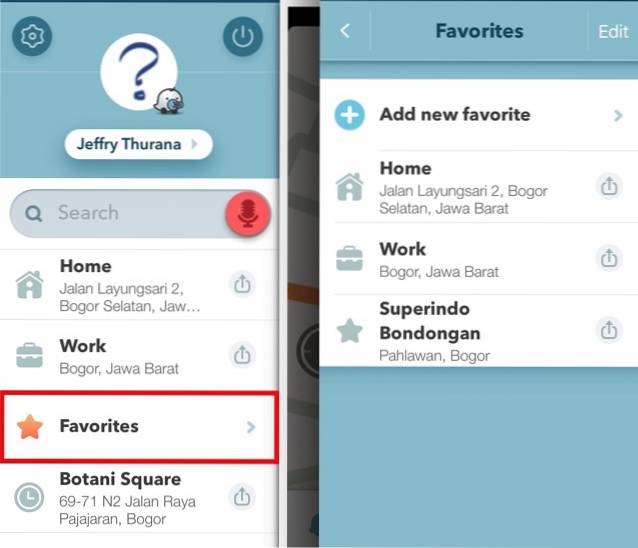
Para remover um lugar dos favoritos, deslize para a direita e toque na lixeira.
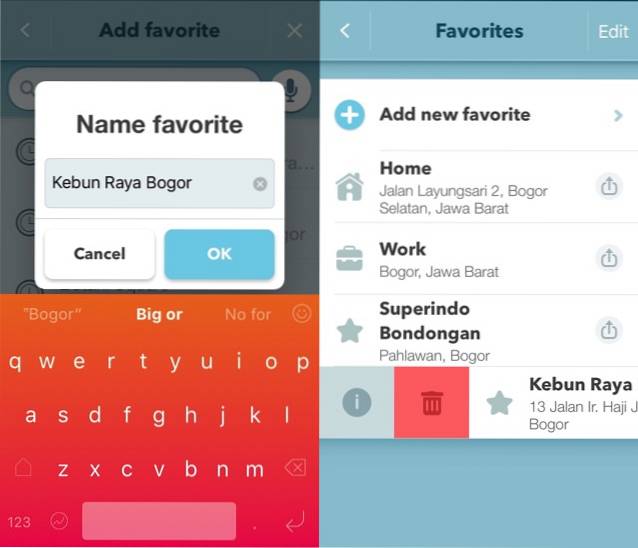
5. Obtenha menos tela desordenada
Especialmente em locais de tráfego intenso, a tela do Waze pode ficar muito confusa com vários pequenos ícones: wazers, engarrafamentos, polícia, câmeras de velocidade, postos de gasolina, etc .; sem falar em todas aquelas ruas com códigos de cores diferentes. Se você preferir monitores mais limpos, vá para Configurações - Configurações de exibição - Mostrar no mapa.
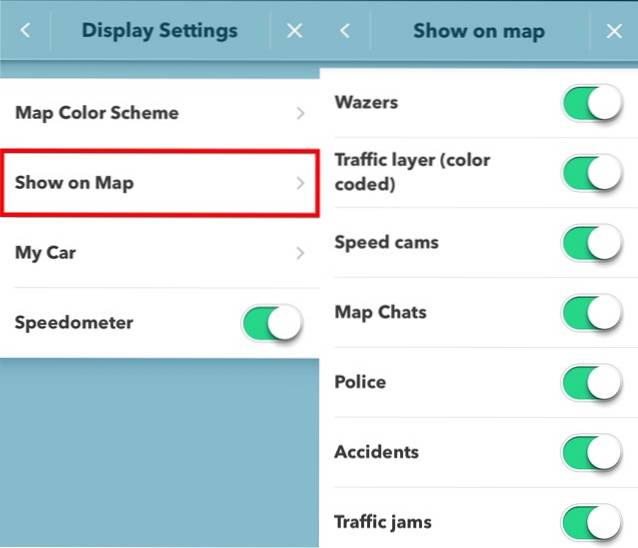
Social
O Waze é tão social quanto qualquer outro tipo de aplicativo de crowdsourcing. Isso significa que fica melhor com comunidades maiores e interações entre os membros da comunidade.
Vamos socializar.
6. Aumente sua comunidade
O primeiro passo seria construir sua comunidade adicionando seus amigos e familiares ao Waze. Toque em Pessoa ícone no canto inferior direito da tela para abrir sua lista de contatos. No topo de Contatos barra lateral, há o Mais botão para adicionar mais contato.
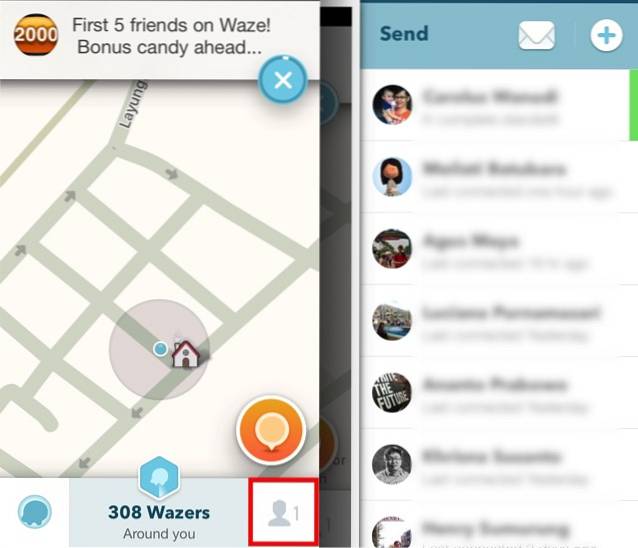
7. Compartilhe localizações e HEC para amigos
Se você costuma receber perguntas de seus amigos de outras cidades sobre os lugares para ir em sua cidade natal e como chegar lá, você pode simplesmente compartilhar os locais usando o Waze em vez de explicar as direções.
Para compartilhar um local, você pode escolher um dos locais recentes na barra lateral direita tocando no botão de compartilhamento ao lado dele. Ou você pode fazer uma pesquisa pelo local e tocar no Mandar botão.
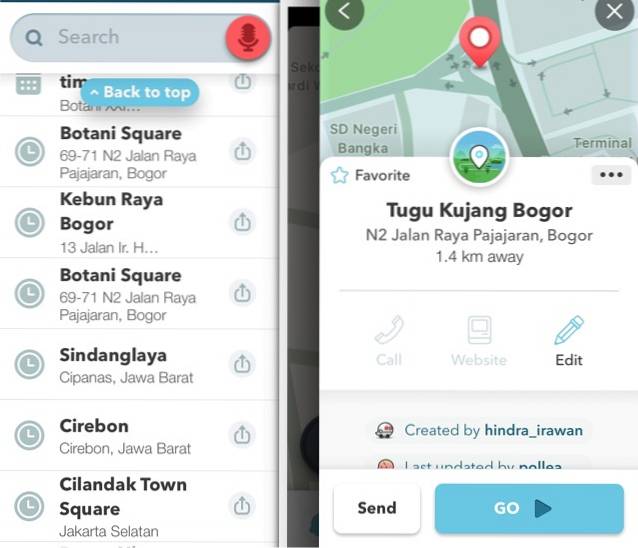
E quando você tem compromissos para encontrar seu amigo em um local, você pode enviar seu tempo estimado de chegada (ETA) para seus amigos.
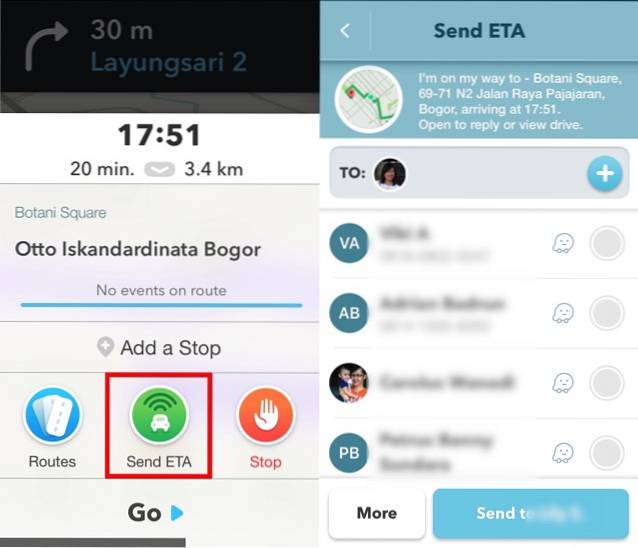
O Waze torna impossível saber a localização do seu amigo devido a questões de privacidade. Só é possível ver amigos que estão a caminho de um destino compartilhado.
8. Atualize as informações de tráfego
Você pode contribuir para uma comunidade maior do Waze compartilhando informações de trânsito. Sempre que você estiver preso em um trânsito intenso, toque no círculo laranja próximo ao canto inferior direito da tela. Em seguida, toque no Tráfego ícone para denunciá-lo. Existem outras coisas que você pode denunciar, como polícia, acidente, perigo, preços do gás, etc..

9. Editar mapas do Waze
Quando você atingir um determinado nível de usuário do Waze, pode começar a contribuir editando o mapa do Waze. Mas, para evitar desastres, o Waze limita o quanto um usuário pode editar o mapa com base em seu nível. Quanto mais alto for o seu nível, mais você pode editar. Nunca experimentei esse recurso e um usuário relatou que ainda está no nível 1, mesmo depois de fazer quase 2.000 edições de mapa.
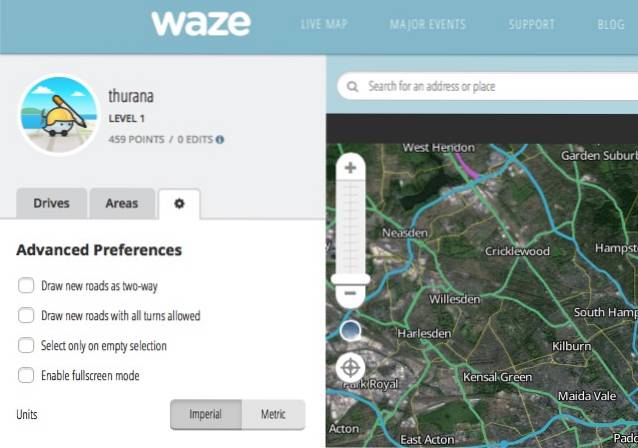
Se divertindo
Para atrair as atividades dos usuários, o Waze usa o método de gamificação. Cada usuário recebe pontos e ganha rankings para cada atividade que realiza. Se você quiser saber mais, consulte esta página wiki do Waze sobre como calcular classificações e pontos. O Waze também usa outros métodos para manter a diversão da experiência do usuário.
10. Transforme seu carro em uma Ferrari
Por padrão, você é representado por um triângulo no mapa do Waze. Mas você pode alterá-lo para uma Ferrari, Fiat, Porche, carros de corrida e muitas outras opções. Para fazer isso, vá para Configurações - Configurações de exibição - Meu carro.
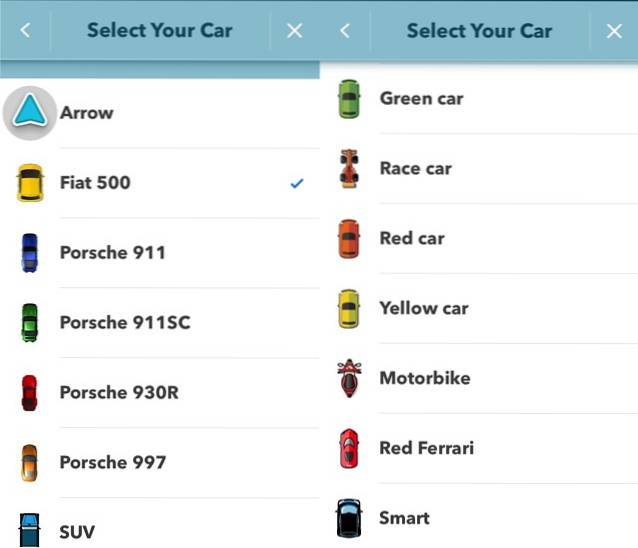
11. Humor, placar e emblema da equipe
Para iluminar sua jornada, você pode definir o humor do Waze indo para a barra lateral esquerda e tocando Your_Name - My Waze - Humor. No entanto, essa opção não está disponível para iniciantes no Waze com pouca distância de condução. O Waze lhe dirá quantos quilômetros a mais você ainda precisa percorrer para desbloquear este recurso.
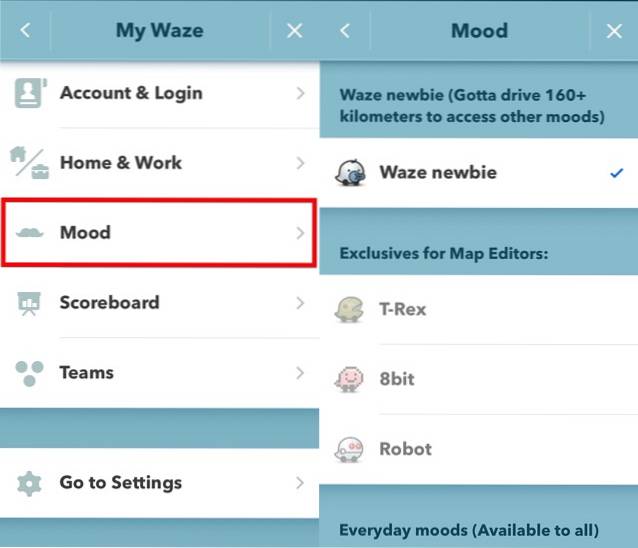
Outra opção divertida que está disponível em Meu Waze são Placar - para verificar sua classificação e conquistas, e Times - para apoiar as equipes disponíveis.
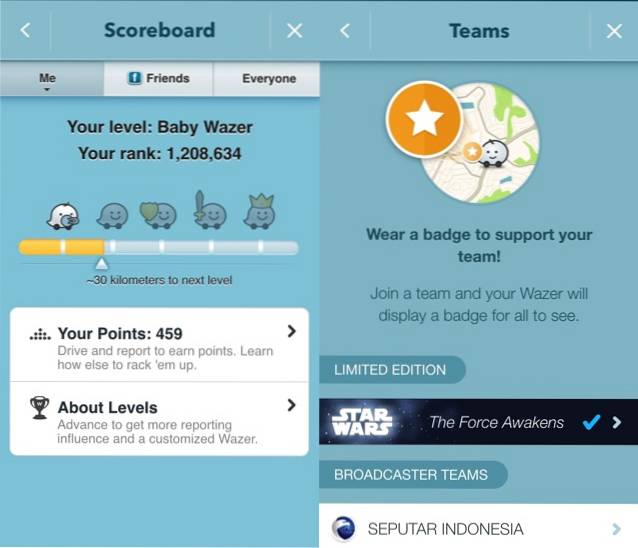
O bom, o ruim e a privacidade
Apoiado por uma vasta comunidade de usuários, o Waze pode ser o guia de direção mais atualizado. Mas, e este é um grande mas, ele precisa enviar relatórios continuamente para se manter atualizado. Este fluxo contínuo de dados pode levantar algumas bandeiras vermelhas para os usuários.
A preocupação mais óbvia é com o consumo da bateria e da energia de processamento. Porque o Waze está sempre ligado, usando GPS, atualizando informações e exibindo o tráfego em tempo real; ele drena a energia do seu celular rapidamente e torna o seu telefone quente. Prepare o banco de energia ou o carregador do carro para economizar bateria durante a viagem.
O Waze também usa o termo literário “sempre ligado”. Ele não oferece aos usuários a opção de suspender suas atividades quando estavam em segundo plano. Existem apenas duas opções nas configurações de acesso à localização do Waze: Sempre ou Nunca. Escolher Sempre significa que o Waze ainda está acessando o serviço de localização mesmo depois que o aplicativo foi completamente fechado. Para pará-lo, você precisa desabilitar o acesso à localização ou desinstalá-lo completamente. Para aqueles com privacidade e preocupação com a bateria, indo e voltando para Definições ligar e desligar o acesso é uma tarefa difícil que não vale a pena fazer.
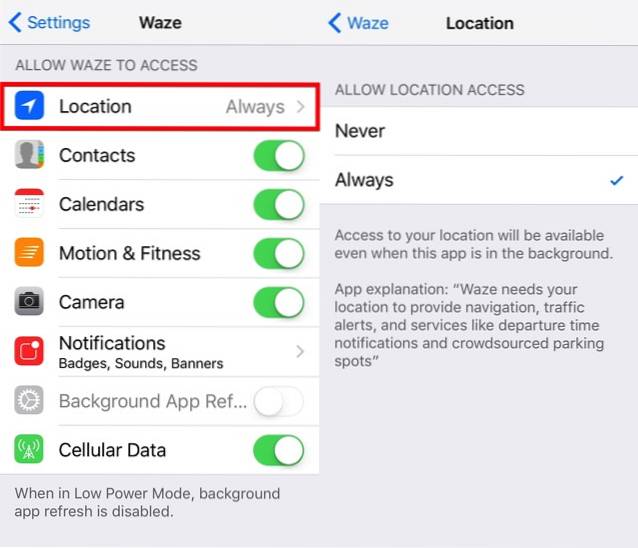
Até o Google Maps tem a opção de definir o acesso ao local para Enquanto estiver usando.
Outra preocupação é com os distúrbios públicos. O Waze é famoso por oferecer aos usuários rotas alternativas com menos engarrafamento. Mas também significa que outras estradas menos movimentadas têm que suportar a carga de tráfego. Já existem muitas reclamações de pessoas que vivem na área antes tranquila, onde seus filhos poderiam brincar com segurança fora.
Eles chegaram a relatar falsos engarrafamentos para que o Waze não redirecionasse o tráfego para suas áreas. Esses esforços são inúteis porque seus relatórios serão rapidamente anulados por Wazers reais que usam as rotas.
VEJA TAMBÉM: Truques para economizar dinheiro na conta do celular
Existe o bom e existe o mau, mas isso não muda o fato de que o Waze ainda é um dos melhores aplicativos de navegação. Você usa o Waze? Compartilhe sua experiência usando o comentário abaixo.
 Gadgetshowto
Gadgetshowto



